Sustitución de una tabla de datos
Puede sustituir una tabla de datos en el análisis con archivos de datos guardados de forma local en el equipo, con datos guardados en la biblioteca o bien, si tiene acceso, puede utilizar datos de Google Analytics o Salesforce.
Es posible volver a usar las visualizaciones, los cálculos y la configuración de un análisis creado anteriormente con datos nuevos, siempre que los datos nuevos tengan una similitud considerable con respecto a los anteriores. Si los datos nuevos son muy diferentes de los anteriores, puede que sea necesario volver a crear nuevas visualizaciones desde cero.
Los archivos de datos que se utilizarán pueden tener diferentes formatos: libros de Microsoft Excel (.xlsx, .xls), libros binarios de Microsoft Excel (.xlsb), libros de Microsoft Excel habilitados para macros (.xlsm), archivos de valores separados por comas (.csv), archivos de texto (.txt), archivos de registro (.log), archivos de formato de datos de texto de TIBCO Spotfire (.stdf) y archivos de formato de datos binarios de TIBCO Spotfire (.sbdf).
Los datos pueden guardarse en la biblioteca utilizando Spotfire Analyst, en forma de archivos de formato de datos binario de TIBCO Spotfire (.sbdf), conexiones de datos o vínculos de información.
Antes de empezar
Procedimiento
Ejemplo: sustitución de datos de ventas de un nuevo mes
La sustitución resulta de utilidad cuando se crea un análisis para, por ejemplo, las cifras de ventas de un mes determinado. En este caso, se puede crear un análisis completo con los datos del mes de enero, configurar visualizaciones, realizar cálculos, etc., y guardar el archivo.
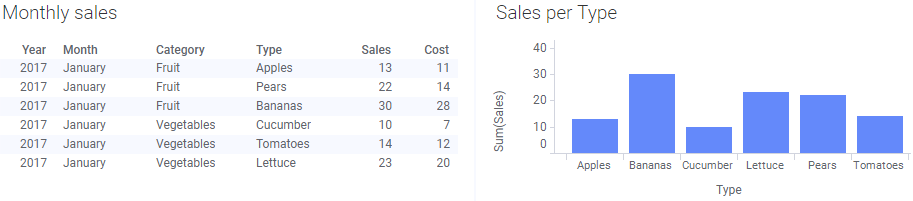
Cuando estén disponibles las cifras de ventas del mes de febrero, podrá volver a abrir el mismo archivo y, en el lienzo de datos, sustituir los datos de enero por los de febrero, lo cual actualizará las visualizaciones.
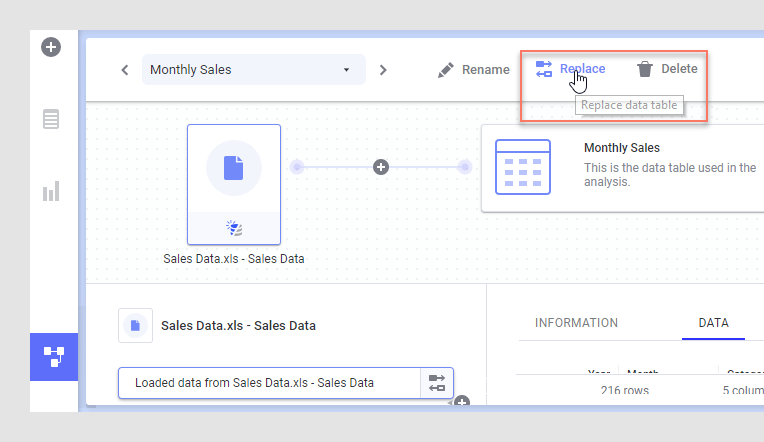
Seleccione el origen a partir del cual se obtienen los nuevos datos.
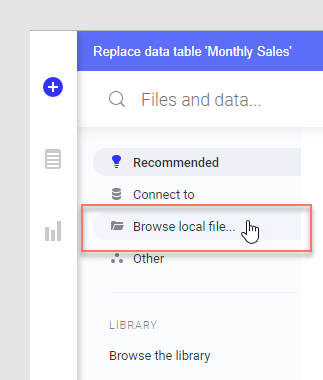
Si utiliza un archivo local, como un libro de Microsoft Excel, puede que deba especificar la hoja de cálculo que se debe utilizar antes de sustituir los datos.
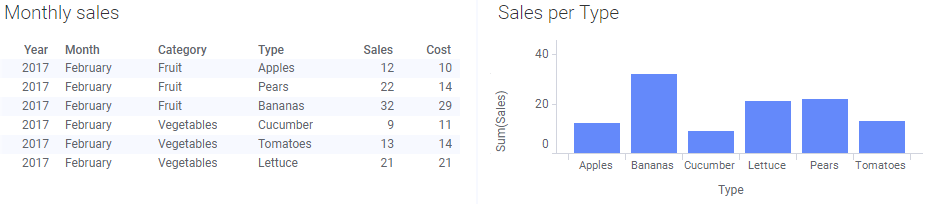
Por supuesto, esto requiere que la tabla de datos de febrero se estructure de la misma manera que la de enero, con los mismos nombres de columnas y el mismo formato. Si los nombres de las columnas no son iguales, debe modificar las visualizaciones para usar los nuevos nombres de columna después de sustituir los datos.

 .
. 